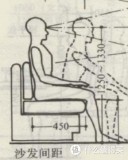就像是笔记本分为游戏本和商务本,在性能和便携的取舍中,前者优先性能淡化便携,而后者淡化性能优先便携,相似的,根据不同的使用场景,投影仪也会细分为两种不同的产品形态——商用办公投影仪和家用投影仪。
不过既然已经属于「电器」范畴,投影仪当然不用考虑便携的难点,办公和家用投影仪的权衡取舍主要体现在功能上。
大多数时候,商用办公投影仪只是用来展示 Office,所以办公投影仪一般更重亮度而不重画面;而家用投影仪一般是在客厅或者卧室用来看电影,所以它对画面色彩和分辨率的敏感程度要远高于亮度。

不过也正是因为如此,商用办公投影仪不会像是家用投影仪那样过分纠结于色彩,选择起来也不会像是家用投影仪那样复杂,从下面这几个维度,你也可以选好一部商用的办公投影仪:
最高亮度
开机 - 关灯 - 拉窗帘,这一套压低环境光线强度的操作下来,可能还是难保你就能好好儿地开个不那么累眼的会。由于投影仪依靠光线二次反射呈现画面的特殊机制,相比于液晶屏幕这类自发光屏幕,投影仪需要更高的光源亮度才能抵抗其它光线的干扰,保证人眼接收到足够的光线来还原投影画面。
既然原理都一样,那为什么相比于家用投影仪,商用投影仪对亮度更敏感呢?因为商用和家用投影仪的使用场景大相径庭。
根据勾股定理,我们假定人眼的视力是一定的,那么投影仪的投影效果好坏,除了跟投影亮度成正比之外,其实也跟投影二次反射之后投射到人眼视网膜的行进过程中受到的干扰强度成反比,而干扰强度取决于两个因素:环境光线强度 和 观看距离。

这里显然,如果你家不是独栋别墅,在客厅和卧室用投影仪看电影的有效观影距离应该在 4 米以内,而如果你没有什么特殊癖好,你的客厅和卧室肯定会加装窗帘,所以,对于家用投影仪而言,低亮度的风险敞口非常低。
但是很不幸,对于商用投影仪而言,亮度可就是一个很敏感的问题了。我们还是分析环境光线强度和观看距离,一般为了提(jiang)升(di)办(cheng)公(ben)幸(kai)福(zhi)感,写字楼中办公室的自然采光都是极好的,而且,往往公司规模越大,办公室和会议室也就越大,所以可以想象的是,如果商用投影仪亮度如果不够高,会给后排同志提供多好的打瞌睡借口。
以上足够解释,为什么厂家会在宣传家用投影仪的时候会倾向于吹捧自己的色彩显示有多棒,而在宣传商务投影仪的时候,则会把浓墨重彩说自己的亮度有多高。
那商用和家用投影仪之间的亮度差距有多大?以明基的两部商用和家用旗舰为例,家用旗舰 i707 的亮度只有 2200 ANSI 流明,而商用旗舰 E580T 的亮度却要达到 3500 ANSI 流明,比前者的亮度高出了 6 成。
通常情况下,3000 ANSI 流明差不多是商用投影仪的最低亮度标准,这一亮度足以保证投影仪在办公室或者会议室会有不错的投影效果,不过,如果预算过得去的话,当然是亮度越高越好。
下面这是 3500 ANSI 流明的明基 E580T 在正午 12:00 的艳阳高照的大深圳的实拍投影效果,有没有很惊艳?
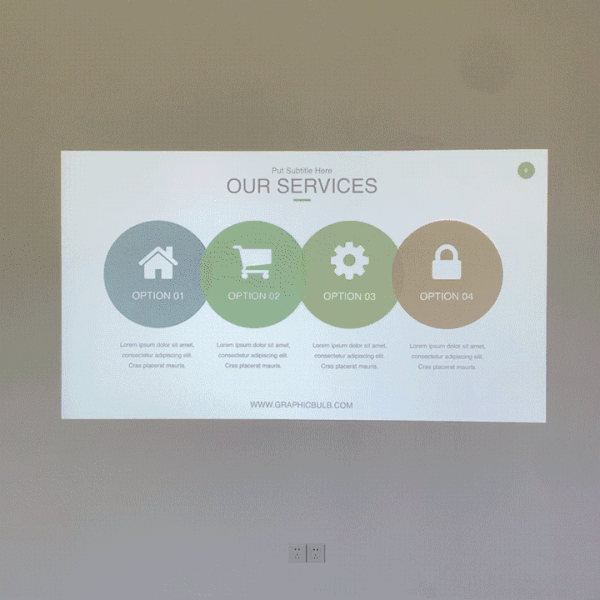
关于亮度,这里还有一个误区。通常,大厂们一般会使用美国国家标准学会(American National Standards Institute,ANSI)的标准测试程序计量投影仪的亮度值,这就是 ANSI 流明,不过在 ANSI 流明的概念被普及之前,还有「流明」这个单位也比较流行。两者之间的区别简单来说就是,「ANSI 流明」以画面均等 9 个点的亮度值来反映总体亮度,而「流明」以画面中心点的亮度代表画面的总体亮度,当然通常,画面中心单点值的亮度值要远超 9 点平均值,所以就会有厂商模糊概念仅仅标注流明值而非 ANSI 流明值。
所以,在考查投影仪的亮度的时候,也需要注意 ANSI 流明和流明之间的区别,尽量选择标注 ANSI 流明亮度的产品。
E580T 这类高亮度的投影仪,通常会采用 DLP 投影系统,内置高压汞灯作为光源。DLP 投影系统采用的高压汞灯虽然相比于 LCD 投影的亮度更高,不过也有着和 LCD 灯泡一样的使用寿命的问题,这方面,大厂们通常会对灯泡寿命进行优化设定,比如明基投影仪普遍采用正常 / 经济 / SmartEco 分级,在正常模式和经济模式下,E580T 的 240W 灯泡寿命的官方数值为 5000 小时和 10000 小时,而在 SmartEco 模式下,E580T 的灯泡使用寿命可以高达 15000 小时,差不多可以使用 9 年左右。
连接方式
在有线时代,先装驱动再插转接口,同样也是我们轻车熟路的投影标准操作,不过如今,这套标准操作也已经不再实用了,至少对于高端商用投影仪而言,无线化已经开始替代有线的连接方式。
以明基的 E580T 为例,它除了支持蓝牙键鼠控制,也有一整套的无线投屏方案——在同一局域网下,无论是电脑还是手机,无论是 Win 还是 Mac,也无论是 iOS 还是 Android,都可以通过 Wi-Fi 无线投屏到 E580T 上——公司没 Wi-Fi?没关系,它甚至自带 Wi-Fi。
花开两朵,我们来分开看看它对 Win / Mac / Android / iOS 具体是怎样连接无线投屏的:
丨Win
Windows 设备投屏 E580T 有两种方案,一种是直接安装明基官方提供的 AirPin 驱动程序,与投影仪连接相同的 Wi-Fi 网络之后直接在 AirPin 中设置投影;另一种方案是连接出厂内附的连接器,连接器通过 USB 插口连接设备,需要投屏时直接按连接器的按钮就可以了。
当然相比而言,直接按「小尾巴」显然比在 UI 老旧的 AirPin 内操作一通投屏的体验要好太多。


丨Mac
macOS 自带的 AirPlay 意味着,Mac 投屏到 E580T 相对 Windows 而言要简单不少,同样只要是连接到同一 Wi-Fi 网络下,Mac 直接 AirPlay 就可以串流投影,既不用在 UI 简陋的第三方软件内操作一通,也不用拖一根小尾巴,简单直接。

丨Android
Android 不能借助内置的屏幕投射功能投屏到 E580T 上,必须另外下载第三方的 AirPin APP,借道 AirPin 将文件传输到 E580T 上投影。
AirPin for Android 的 UI 比较老旧,功能也不算强大,比如没有文件筛选功能,所以用起来不算特别顺手,不过基本传输的速度比较快、投影也比较流畅。
不过目前大多数的安卓手机型号已经支持类似苹果的屏幕镜像功能,想必以后安卓手机的投影步骤也会变得更加简单。

丨iOS / iPadOS
iPhone 和 iPad 投屏到 E580T 的过程也和 Mac 一样简单,同一网络下直接 AirPlay 就可以了。

因为同时支持 2.4GHz 和 5GHz 频段、带宽足够,借道 Wi-Fi 无线投屏,各种设备投屏 E580T 时的稳定性都非常好,同时,E480T 也支持 60Hz 刷新率,所以投屏画面整体看起来非常流畅。不过,无线投屏虽然流畅、稳定,不过还是稍微有一定的画面延时,感觉在在 500ms 左右,所以,如果是眼看投影、手操键盘讲 PPT,翻页控制还是会稍稍有一些延迟,这是不可避免的。
当然,E580T 搭载了 Android 6.0,本身也具备文档处理能力,所以即便不通过投屏的方式,它依然可以通过 USB 有线或者局域网传输的方式收发文档,然后直接打开并投影。
在无线投影模式之外,E580T 还是自带丰富的 I/O 接口,也可以提供丰富的有线接入功能,包括 VGA 公口 / 母口、HDMI 接口,3.5mm 音频插孔,以及负责文件传输的 USB-A × 2 和 mini-USB × 1。

不过还是有些遗憾的是,E580T 作为一款最新推出的高端商务旗舰,还是没有集成 USB-C 接口,无论是视频传输还是文件传输,都必须用转换器接驳 USB-C 接口设备。不过无线投影已经解决了大多数的问题,多接口也只是防止不时之需。
分辨率
不少人对办公投影仪有一个误区,认为商用的办公投影仪对分辨率确实不是很敏感——只要分辨率不是那么惨就好。其实不然,高亮度、大画面的投影条件下,分辨率也成了决定投影效果的关键。
下面是 E580T 在官方指导投影距离下,投影 MacBook 的同一页 Keynote 时,100 英寸的投影画面尺寸下,1080p 和 720p 的实际投影画面效果:
720p 60Hz:

1080p 60Hz:

拍摄距离为 6m 左右,相机焦段 90mm,等效的观看距离大概为 3.5m,在这个距离下,已经可以感觉 720p 有字体发虚的迹象,观看时比 1080p 稍微费劲一些。
当然这还只是在投影尺寸仅仅只是 100 英寸、观看距离为 3.5m 的前提下,要知道 E580T 最大的投影尺寸可以达到 300 英寸,如果会议室偏大,720p 字体发虚的情况还会更严重,相对而言,1080p 分辨率下,E580T 的字体显示效果会精细很多。
所以,720p虽然可以应付小型会议室的投影需求,但是如果经常需要举办参会人数偏多,或者对放映效果要求很高的会议,1080p 分辨率的办公投影仪显然更合适。

归根结底,商用的办公投影仪最重要的三要素就是:1. 亮度,2. 连接方式,3. 分辨率。比起家用投影仪还要考量操控方式、画面素质,办公投影仪选择起来还是要简单许多,擦亮眼睛抓准这 3 点,选一部商用办公投影仪并不难。
,